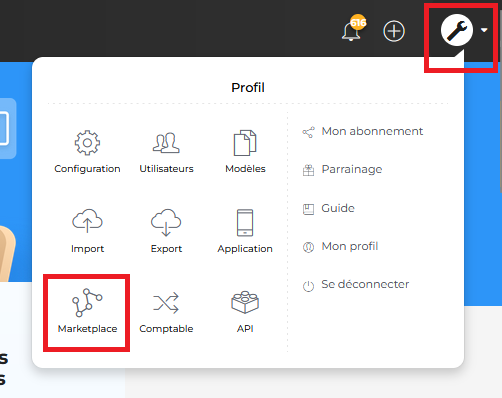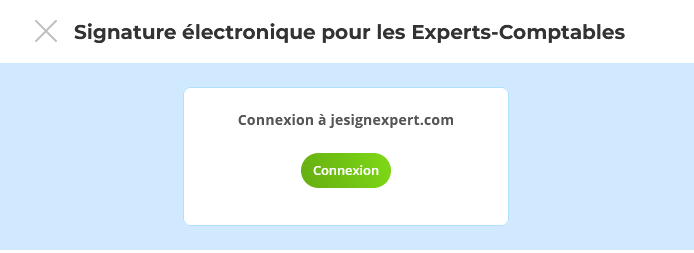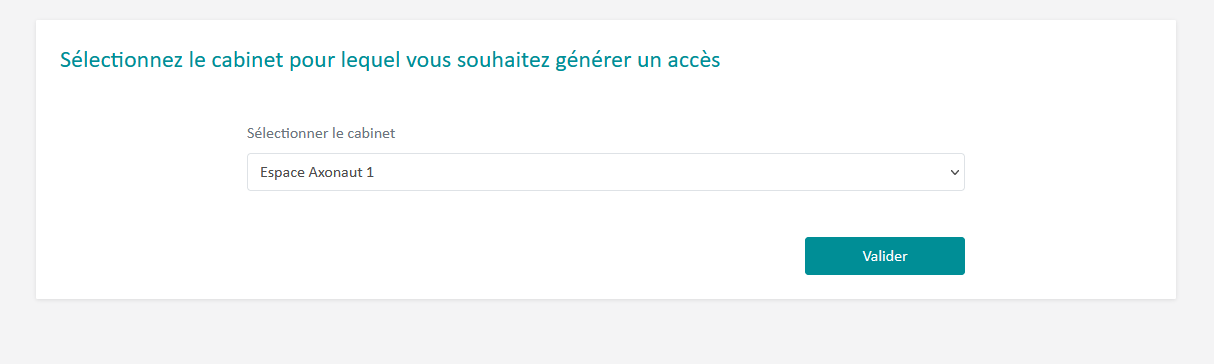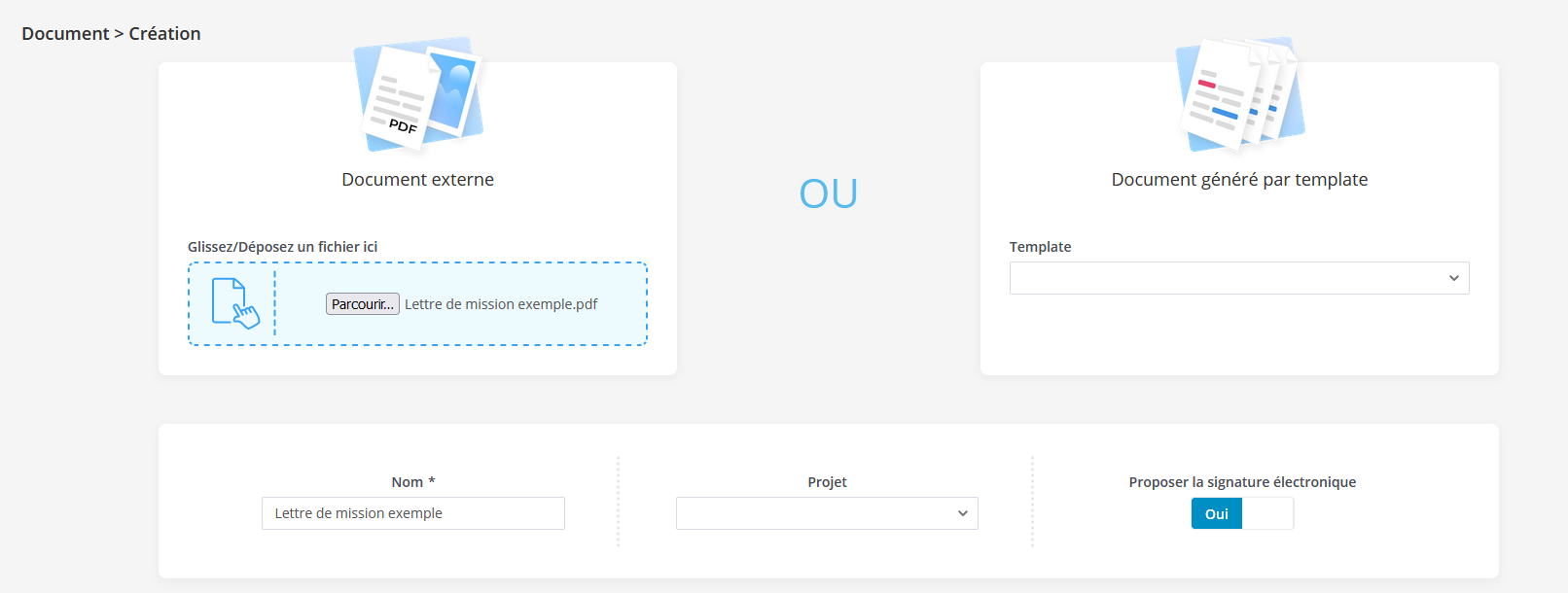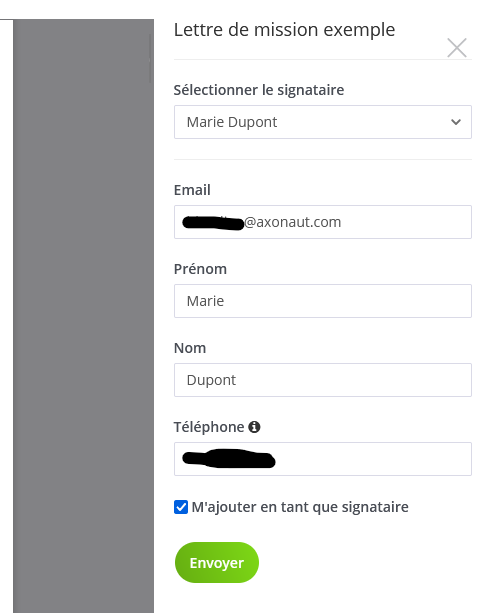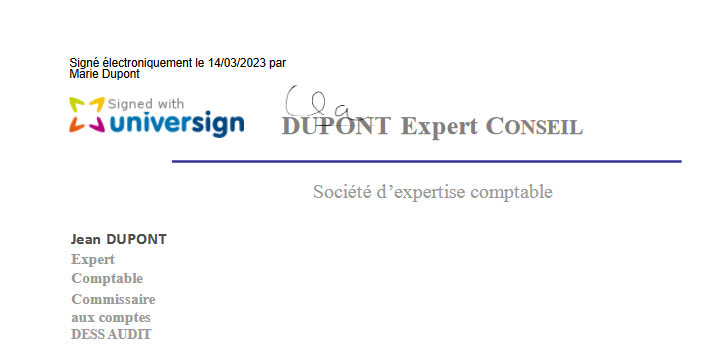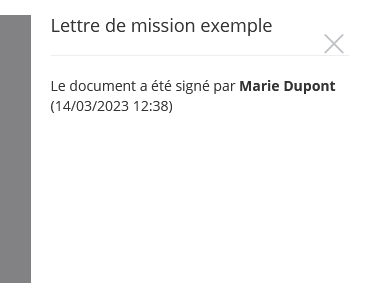Si vous êtes expert-comptable, vous utilisez peut-être la solution jesignexpert. Elle vous permet de signer électroniquement facilement vos documents. Pour simplifier davantage ce processus, vous pouvez désormais connecter les deux et proposer la signature électronique à vos clients ! Nous vous détaillons comment faire dans cet article.
Comment connecter jesignexpert à Axonaut ?
1. Cliquez sur la clé à molette et Marketplace :
2. Chercher « jesignexpert » dans la barre de recherche en haut.
3. En cliquant directement sur l’encart jesignexpert, vous pouvez cliquer sur le bouton c’est parti et ensuite « connexion ». Pour que chaque utilisateur puisse utiliser la fonctionnalité, il faudra que chaque compte utilisateur se connecte via la Marketplace :
4. Vous serez ensuite redirigé vers l’interface de connexion à votre compte jesignexpert. Vous pourrez renseigner votre identifiant et votre mot de passe pour la connexion :
5. Enfin, afin d’activer la connexion, choisissez le cabinet à connecter à Axonaut :
Note : la signature électronique via ce service ne représentera pas un coût supplémentaire dans Axonaut.
Comment faire signer mes lettres de mission avec Axonaut ?
Une fois que vous avez activé la connexion, découvrez comment proposer la signature électronique en quelques étapes à vos clients :
1. Je créé une lettre de mission dans Axonaut
2. Vous pouvez ensuite rechercher la fiche client en question dans la barre de recherche en haut.
3. Télécharger un document sur la fiche client dans la partie document et activer la signature électronique en cliquant sur oui dans « proposer la signature électronique » :
4. Cliquer sur le carré bleu et « signature avec je signexpert.com » à côté du document dans la partie documents de la fiche client :
5. Vous pourrez ajouter directement les informations sur votre client manuellement si c’est un nouveau contact ou Axonaut vous propose de pré remplir les informations si vous avez déjà renseigné le contact concerné sur la fiche client.
Note : il est nécessaire que le numéro de téléphone soit un mobile car un code SMS sera envoyé.
6. Une fois que vous avez cliqué sur envoyer, vous êtes redirigé vers le portail jesignexpert. Vous pouvez à cet endroit choisir l’emplacement des signatures. Pour permettre la signature de vos documents par le signataire et vous même, vous pouvez cliquer sur « envoyer la collecte ».
7. Vous recevrez ensuite un email ainsi qu’un code par SMS pour signer le document.
8. Le signataire recevra ensuite un email ainsi qu’un code par SMS pour signer électroniquement votre document. A la suite de la signature, un SMS de confirmation lui sera également envoyé.
9. Votre lettre de mission est signée ! Vous pouvez consulter un historique directement depuis Axonaut en cliquant sur « signature avec jesignexpert.com » sur la fiche client.
Voici un exemple d’une lettre de mission signé avec jesignexpert :
Si vous avez des questions, n’hésitez pas à nous contacter via la bulle bleue en bas à droite !
En savoir plus sur cette thématique :